怎么格式化电脑win7 win7怎么格式化C盘
更新时间:2023-12-27 11:05:50作者:jiang
在使用电脑的过程中,有时我们可能会遇到一些问题,比如电脑运行缓慢、系统出现故障等,这时候格式化电脑可能是一个解决办法,而在Windows 7操作系统中,格式化C盘是一种常见的操作方式。格式化C盘可以清除硬盘上的所有数据,并重新建立文件系统,从而使电脑恢复到出厂设置或者清除病毒等问题。如何正确地格式化Windows 7系统的C盘呢?接下来我们将详细介绍Win7系统如何进行C盘格式化的方法和步骤。
步骤如下:
1.首先我们在windows7桌面,将计算机打开。打开资源管理器,如图所示。

2.然后我们在里面,鼠标右键点击要格式化的磁盘,如图所示。
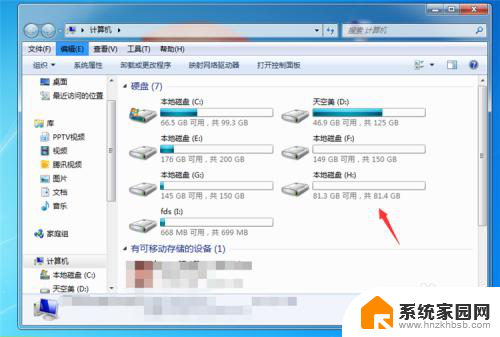
3.然后在弹出来的选项,点击【格式化】,如图所示。
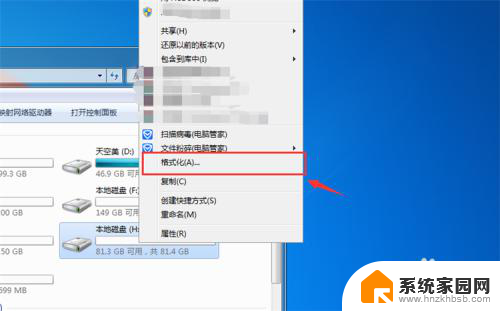
4.之后会弹出来格式化窗口,在里面设置好文件系统格式。勾选【快速格式化】,再点击【开始】按钮,如图所示。
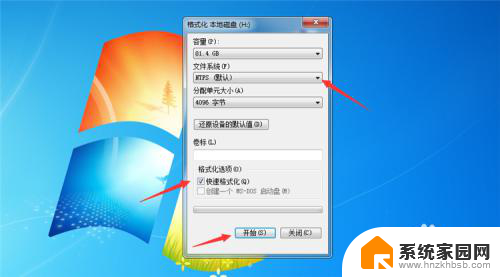
5.然后会弹出来格式化确认窗口,点击【确定】按钮,如图所示。
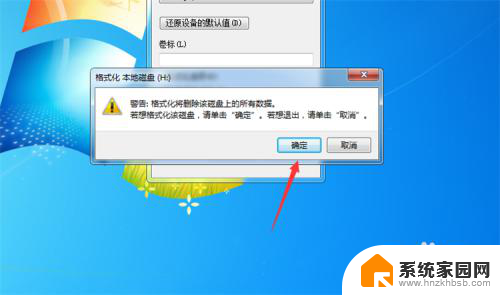
6.最后悔弹出来一个提示,下面绿格满格就会格式化完成。完成后弹出这个提示,我们点击【确定】,就格式化成功,如图所示。
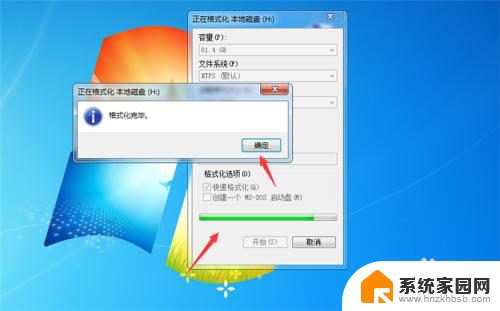
以上就是如何格式化电脑win7的全部内容,如果你遇到了这种情况,按照小编的步骤进行操作即可解决,非常简单快速。
怎么格式化电脑win7 win7怎么格式化C盘相关教程
win7系统教程推荐
- 1 win7电脑桌面锁屏怎么设置密码 win7系统锁屏密码设置方法
- 2 wind7第三方软件认不到电脑摄像头 Win7摄像头无法打开怎么办
- 3 win7优盘打不开 u盘设备在win7连接不上怎么办
- 4 win连蓝牙耳机 win7蓝牙耳机连接步骤
- 5 win7进去安全模式按哪个键 win7进入安全模式的三种方法图解
- 6 笔记本电脑win 7系统激活怎么激活 win7怎么激活密钥
- 7 windows7旗舰版怎么打开管理员权限 win7如何设置权限以管理员身份运行程序
- 8 wind7系统还原怎么操作 win7笔记本恢复出厂设置流程
- 9 windows系统开机密码忘了怎么办 Win7系统忘记管理员密码怎么办
- 10 windows 任务清单 Win7 Windows任务计划程序服务查找方法